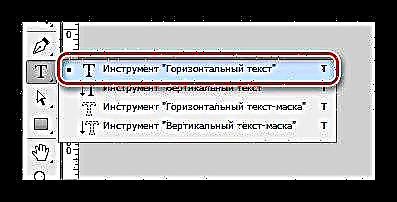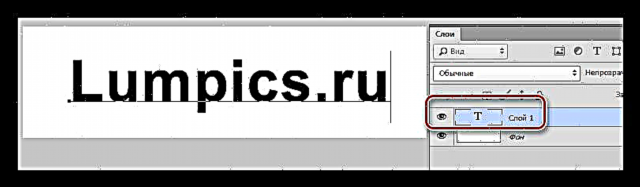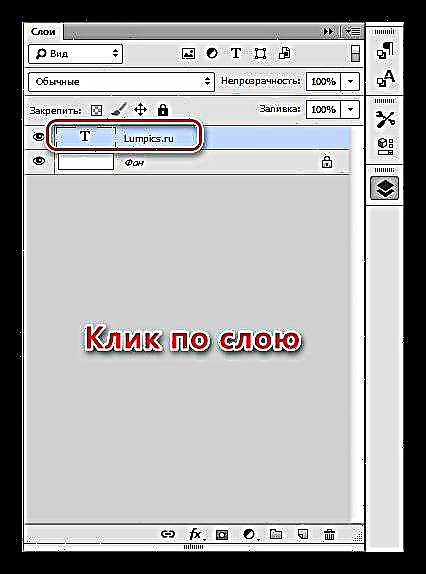Photoshop дахь фонтууд бол тусдаа, өргөн хүрээтэй сэдэв юм. Хөтөлбөр нь бие даасан шошго, текстийн бүх хэсгийг хоёуланг нь үүсгэх боломжийг олгодог. Photoshop нь график редактор боловч түүний фонтод маш их анхаарал хандуулдаг.
Одоо уншиж байгаа хичээл нь фонтыг хэрхэн яаж тод болгох тухай юм.
Photoshop дээр тод
Мэдэж байгаачлан, Photoshop нь ажил дээрээ системийн фонтыг ашигладаг бөгөөд бүх шинж чанарууд нь бас ажилладаг. Зарим фонт, жишээ нь Arial, тэдгээрийн багцад өөр өөр зузаантай шинж тэмдгүүд байдаг. Энэ фонт нь байна Болд, Болд Налуу, Хар өнгөтэй.

Гэсэн хэдий ч зарим фонт дээр тод глиф байхгүй байна. Энэ нь дуудлагын фонтын тохиргоог аврах ажилд ирдэг Псевдо-БолдБайна. Хачирхалтай үг боловч энэ тодорхой тохиргоо нь үсгийг тод, зоригтой болгоход тусална.

Энэ шинж чанарыг ашиглахад хязгаарлалт байдаг нь үнэн. Жишээлбэл, хэрэв та вэбсайт дизайн зохиодог бол ямар ч тохиолдолд "псевдо", зөвхөн "тод" үсгийн стандарт багц ашигладаг.
Дадлага
Хөтөлбөрт бичээс үүсгэж, зоримог болгоё. Бүх үйл ажиллагааны хувьд энэ үйл ажиллагаа нь хэд хэдэн нюанстай байдаг. Эхнээс нь эхэлье.
- Хэрэгсэл сонгох Хэвтээ текст хэрэгслийн зүүн талд.
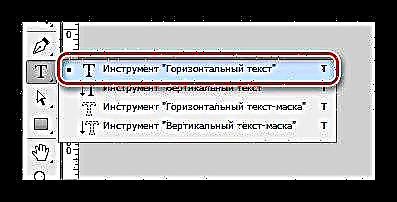
- Бид шаардлагатай текстээ бичдэг. Давхарга автоматаар үүсэх болно.
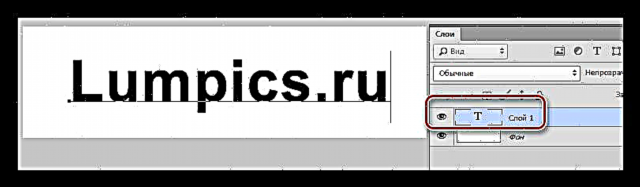
- Давхаргын палитр руу очиж текст давхаргыг дарна уу. Энэ үйлдэл хийсний дараа текстийг тохиргооны самбар дээр засах боломжтой. Давхарга дээр дарсны дараа нэрийг автоматаар шошгыг агуулж буй хэсэгт зааж өгөх хэрэгтэй гэдгийг анхаарна уу.
Энэ процедурыг гүйцэтгэхээ мартуузай, тохируулгын самбараар дамжуулан фонтыг засах боломжгүй болно.
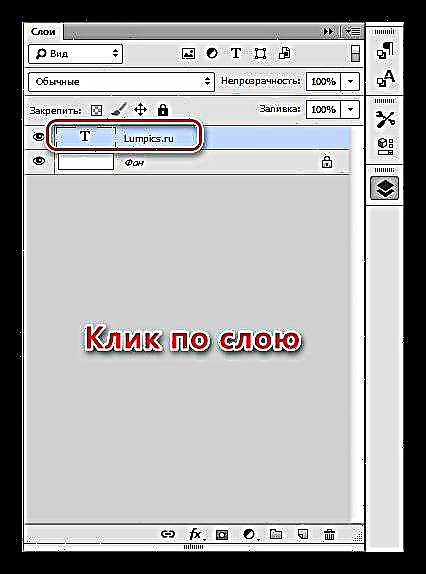
- Фонтын тохиргооны палитр руу залгахын тулд цэс рүү очно уу "Цонх" нэрлэсэн зүйлийг сонгоно уу "Тэмдэг".

- Нээгдсэн палитр дээрээс хүссэн фонтыг сонгоно уу (Arial), түүний "жин" -ийг сонгоод товчийг дарна уу Псевдо-Болд.

Тиймээс бид багцнаас хамгийн тод үсгийг хийсэн ArialБайна. Бусад фонтын хувьд тохиргоо нь ижил төстэй байх болно.
Зоригтой текстийг ашиглах нь үргэлж тохиромжтой байдаггүй гэдгийг санаарай, гэхдээ ийм хэрэгцээ гарвал энэ хичээл дээр өгөгдсөн мэдээлэл нь даалгаврыг даван туулахад туслах болно.